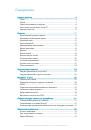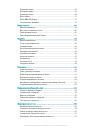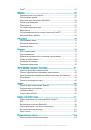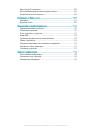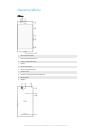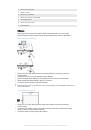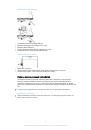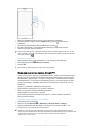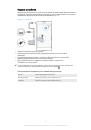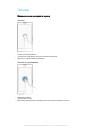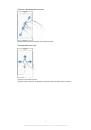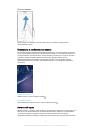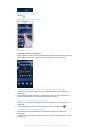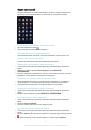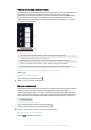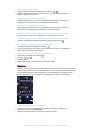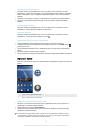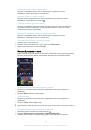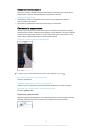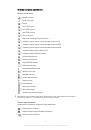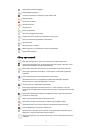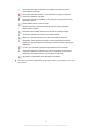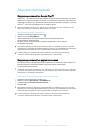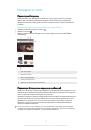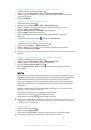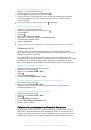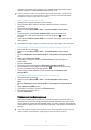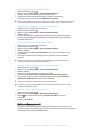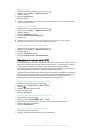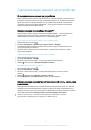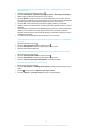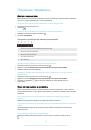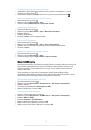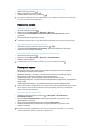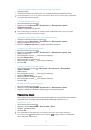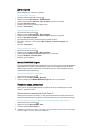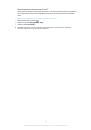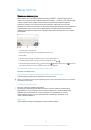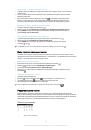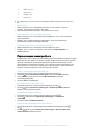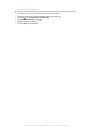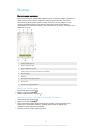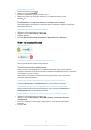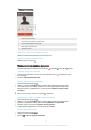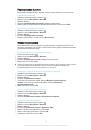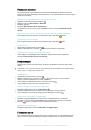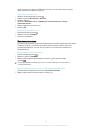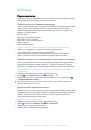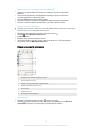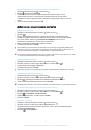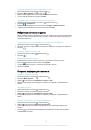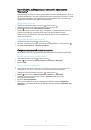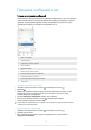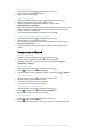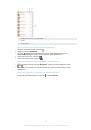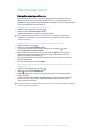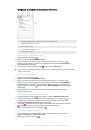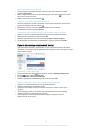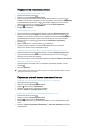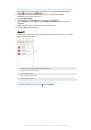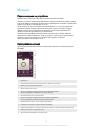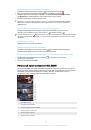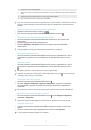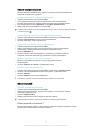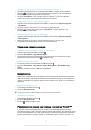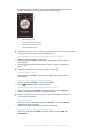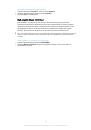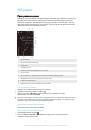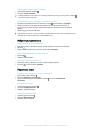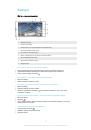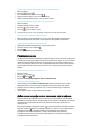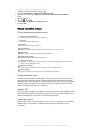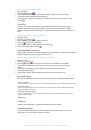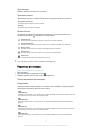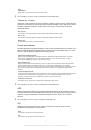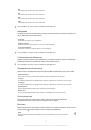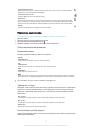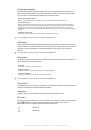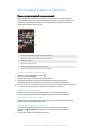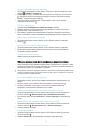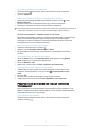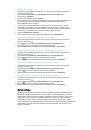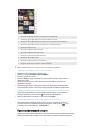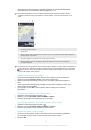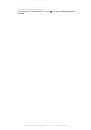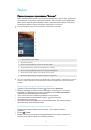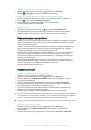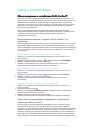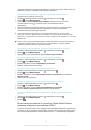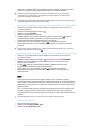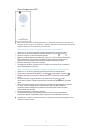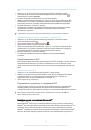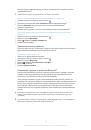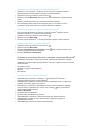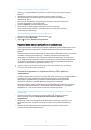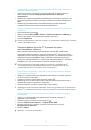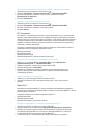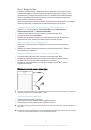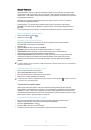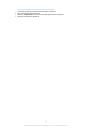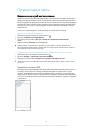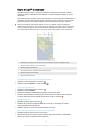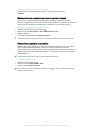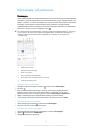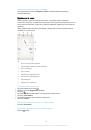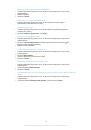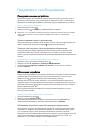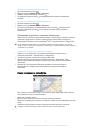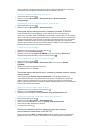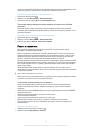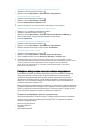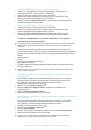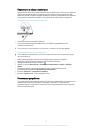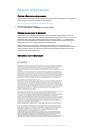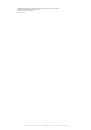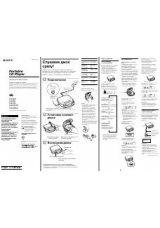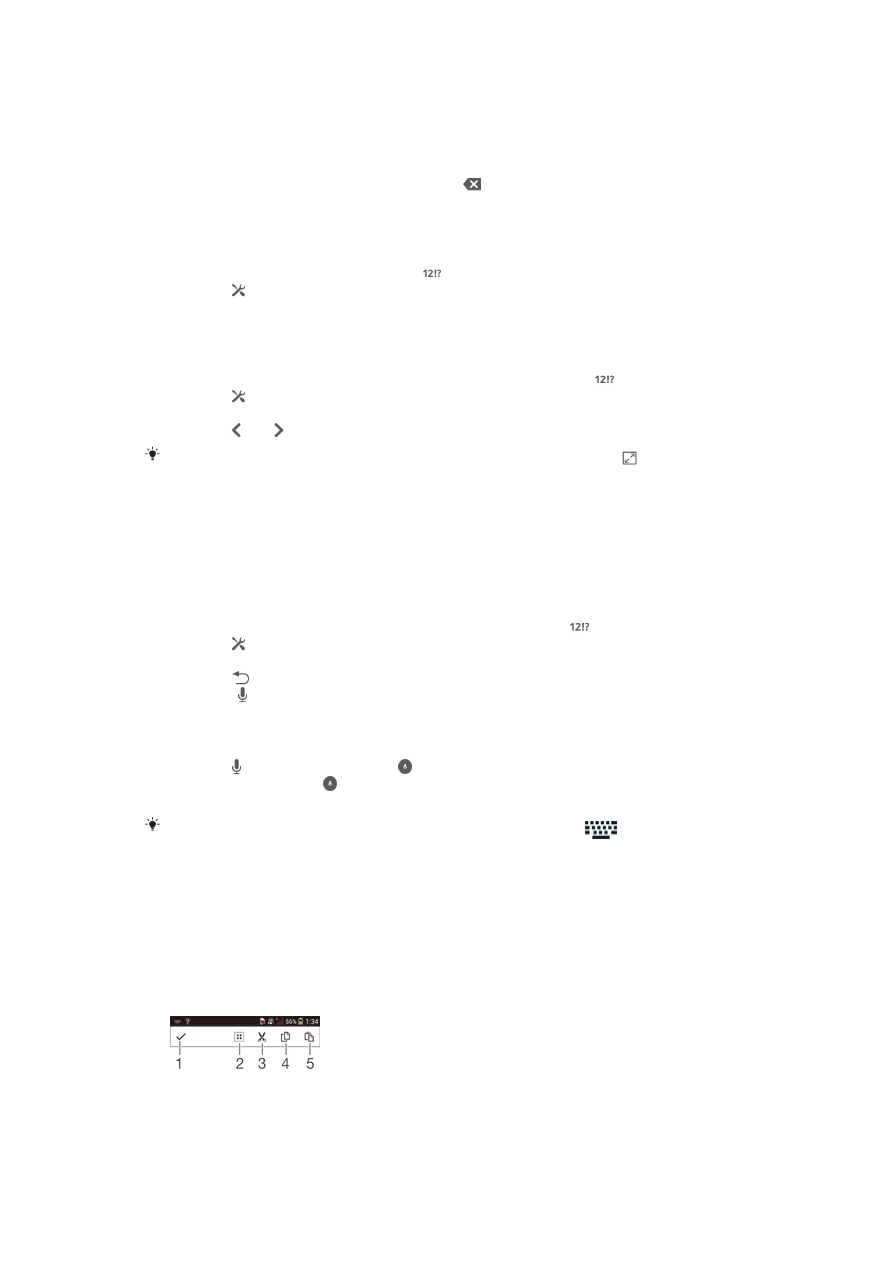
Ввод текста с помощью функции жестов
1
Откройте экранную клавиатуру и водите пальцем по ней от буквы к букве, чтобы составить
нужное слово.
2
После окончания ввода слова поднимите палец. Предлагается вариант слова на основе
введенных вами букв.
3
Если необходимое слово не появилось, коснитесь , чтобы увидеть другие функции и
выбрать соответствующую. Если необходимая функция не появляется, удалите слово
полностью и введите снова, или же введите слово, нажимая на каждую букву отдельно.
Изменение параметров Ввод текста жестами
1
Откройте экранную клавиатуру и коснитесь
.
2
Коснитесь , а затем
Параметры клавиатуры
>
Параметры ввода текста
.
3
Для включения или выключения функции ввода скольжением установите или снимите
флажок
Ввод текста жестами
.
Использование клавиатуры для одной руки
1
Откройте экранную клавиатуру в книжной ориентации, а затем коснитесь
.
2
Коснитесь , а затем
Клавиатура для одной руки
.
3
Чтобы переместить клавиатуру для одной руки в левую или правую часть экрана,
коснитесь или .
Чтобы вернуться к полному варианту экранной клавиатуры, коснитесь .
Ввод текста с помощью голоса
При вводе текста вместо набора слов можно использовать функцию голосового ввода. Просто
произнесите слова, которые необходимо ввести. Голосовой ввод – экспериментальная технология
Google™, доступная для некоторых языков и стран.
Включение голосового ввода
1
В процессе ввода текста с помощью экранной клавиатуры коснитесь
.
2
Коснитесь , а затем коснитесь
Параметры клавиатуры
.
3
Установите флажок
Клавиша голос. ввода Google
.
4
Коснитесь , чтобы сохранить параметры. На экранной клавиатуре отобразится значок
микрофона .
Ввод текста с помощью голоса
1
Откройте экранную клавиатуру.
2
Коснитесь . Когда на экране появится , начните говорить, чтобы ввести текст.
3
По завершении коснитесь еще раз. Появится распознанный текст.
4
При необходимости отредактируйте текст вручную.
Для отображения клавиатуры и ввода текста вручную коснитесь
.
Редактирование текста
Можно выделять, вырезать, копировать и вставлять текст в процессе ввода в альбомной и
книжной ориентации устройства. Для этого нужно дважды коснуться введенного текста. В книжной
ориентации необходимые средства редактирования доступны с панели приложений. В альбомной
ориентации для доступа к тем же средствам используйте кнопку "Редактировать".
Панель приложений
1
Закрыть панель приложений
40
Это Интернет-версия документа. © Печать разрешена только для частного использования.